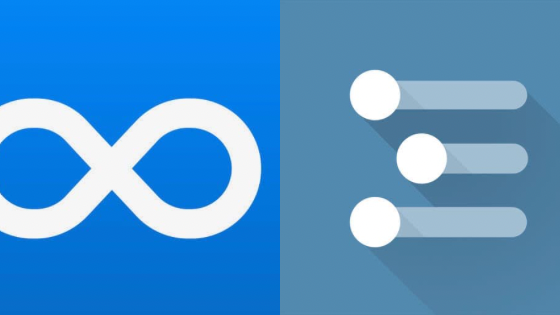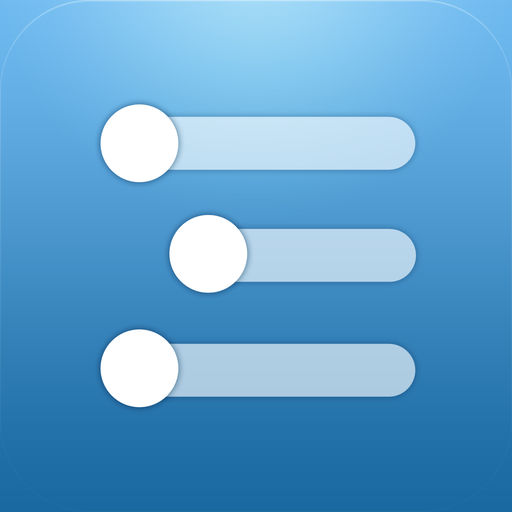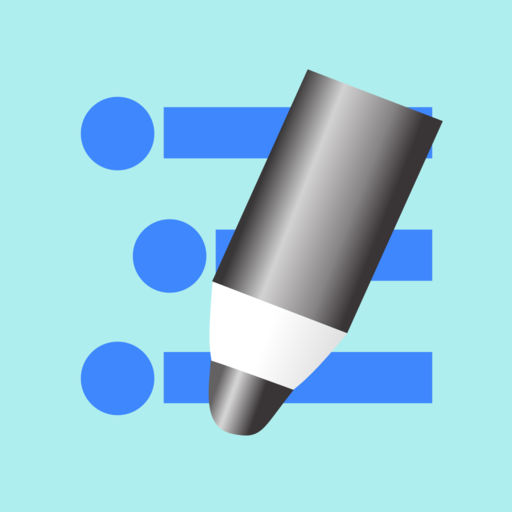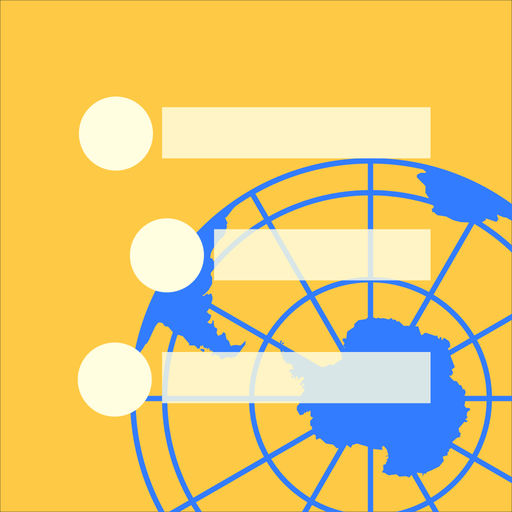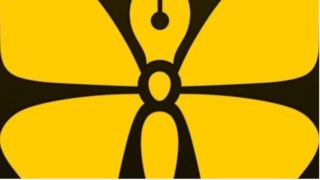アウトライナーアプリのWorkFlowyやDynalistで複数の行(WorkFlowyではトピック、Dynalistでは項目といいます)をコピーするときの話です。
パソコンであれば、WorkFlowyの複数のトピックをコピーして他にペーストする操作は難なくできます。Dynalistも同様です。
複数のトピックのコピーとは、以下の画像のとおり、トピックをまたいだり、階層をまたいで、複数のトピックのテキストの内容をコピーすることです。
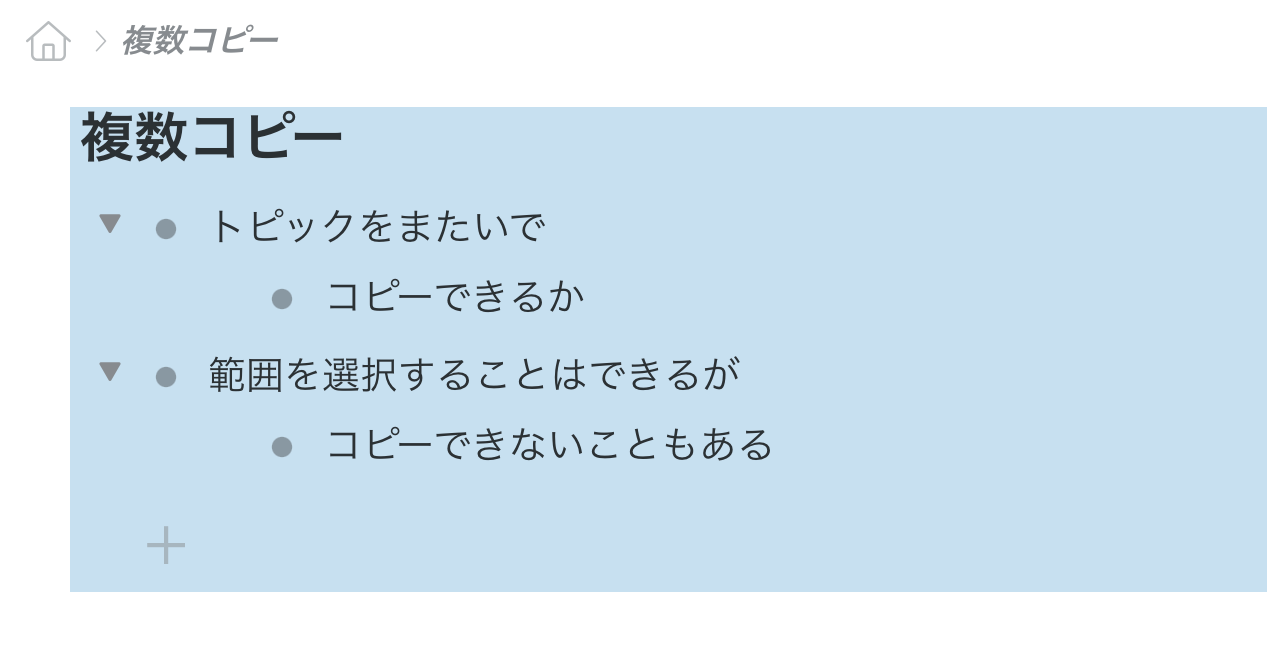
ただ、 iPadの場合は、そう簡単な話ではあません。
WorkFlowyもDynalistもiPadのアプリでは、複数のトピック(項目)の範囲を選択することはできるのですが、コピーはできないのです。ちなみにiPhoneも同様です。
ただ、 ブラウザを使った場合は、ちょっと複雑です。
そこで、WorkFlowyとDynalistをiPadのブラウザで使った場合の複数トピック(項目)のコピーの可否を整理します。
まず、使用するブラウザですがSafariとChromeで試してみます。
また、どちらのブラウザもモバイル版とデスクトップ版の表示の切り替えができますので、それぞれで試してみます。
Safariであれば、以下の画像のとおり、URLが表示されている左の「ぁあ」をタップするとモバイル版とパソコン版の切り替えができます。
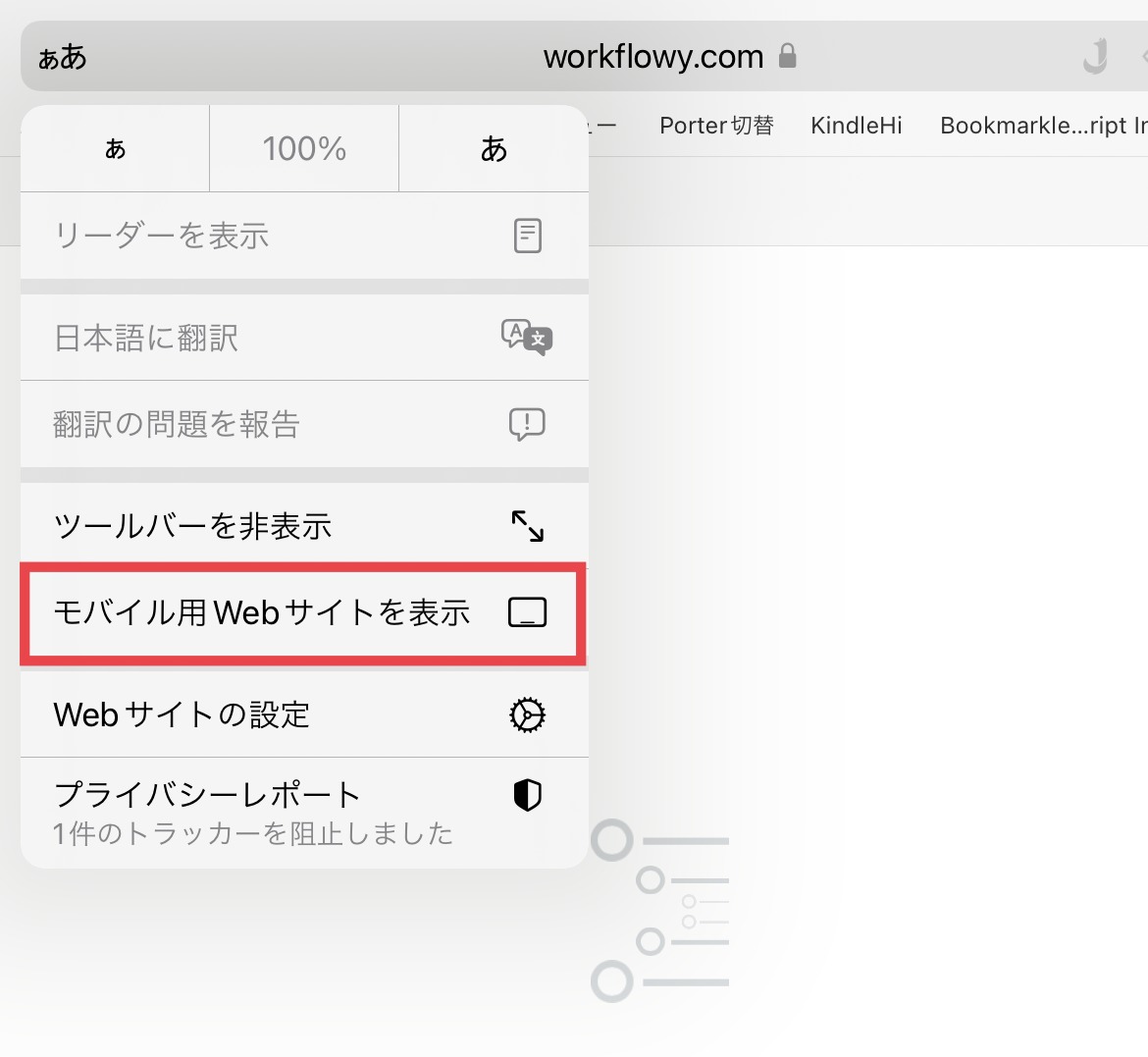
Chromeの場合は、以下の画像のとおり、右上の「…」から切り替えができます。
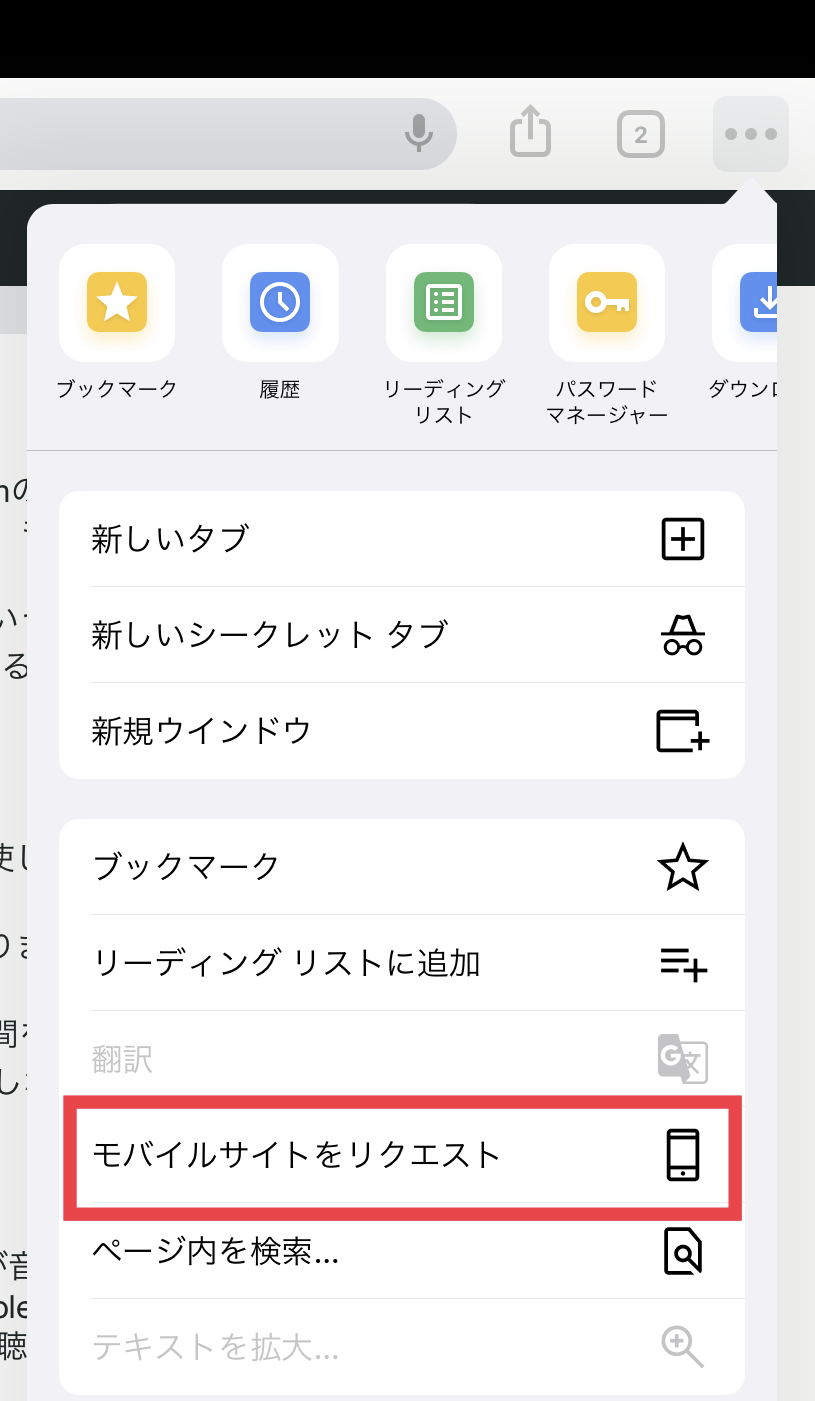
試した結果は、次のとおりです。
WorkFlowyの場合、SafariでもChromeでも、また、どちらのブラウザのモバイル版でもデスクトップ版でも複数のトピックのコピーは可能です。
Dynalistの場合、SafariとChromeのデスクトップ版では複数項目のコピーはできますが、モバイル版ではSafariもChromeも複数項目のコピーはできません。
以上を、表にまとめると、以下のとおりとなります。
| WorkFlowy(iPad) | Dynalist(iPad) | |
|---|---|---|
| Safari(モバイル表示) | ◯ | × |
| Safari(パソコン表示) | ◯ | ◯ |
| Chrome(モバイル表示) | ◯ | × |
| Chrome(パソコン表示) | ◯ | ◯ |
| iPadアプリ | × | × |
もう一度まとめると、アプリでは、WorkFlowyもDynalistも複数トピック(項目)のコピーはできない。
ブラウザの場合は、パソコン表示であればどちらもできるが、モバイル表示だとDynalistはできない、ということになります。
この記事は以上です。
もし、少しでも参考になった内容があれば、下の「いいね」ボタンを押してください。励みになります!
このブログには、iPhone・iPad・Apple Watch、アプリ、Kindle出版、ブログ運営などに関する記事があります。カテゴリーページや下にある「関連記事」を、ぜひご覧ください。